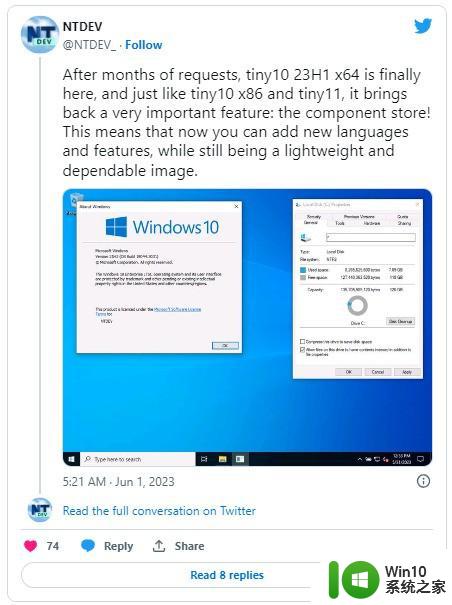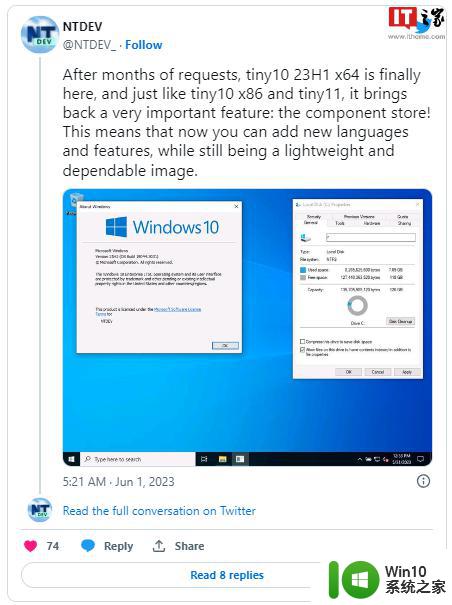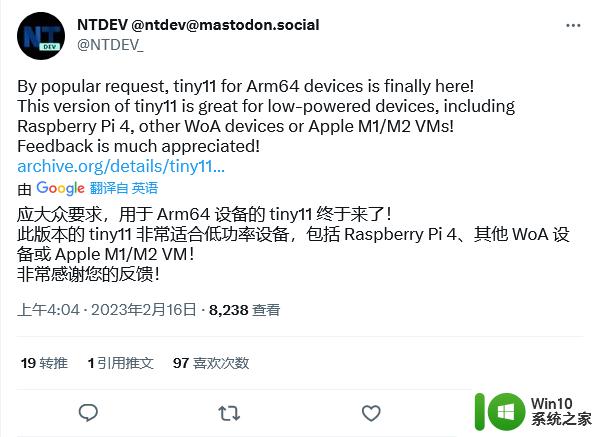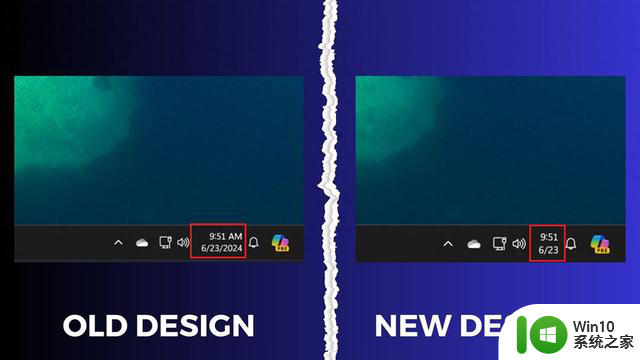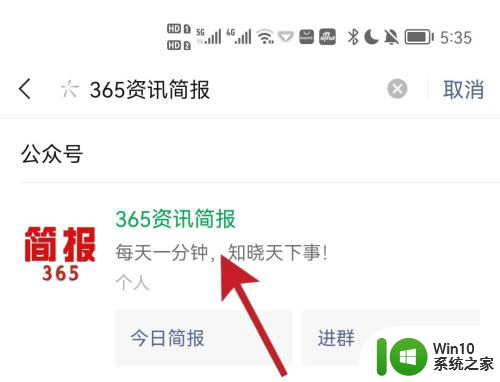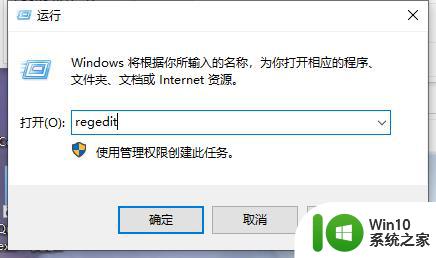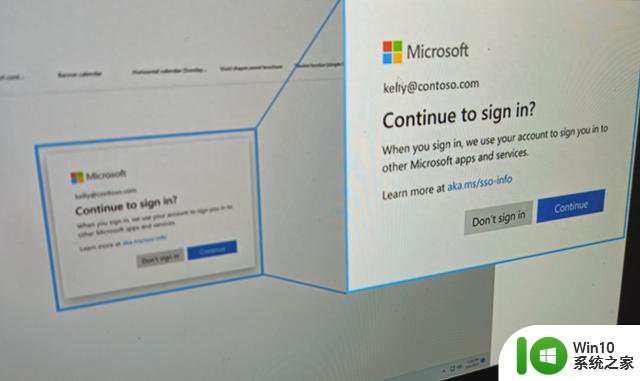极简版Windows10,让老机焕新颜
老机无语
—运行慢\常死机\软件不兼容—
那就——极简系统用起来
前因
老电脑用户诉苦
电脑买的早,配置低。现在有的软件最低要求64位系统才能安装,系统不达标,用PE可以强装为64位的,但软件和系统运行起来又太慢,甚至总是卡机、死机……
种种问题让人很是头疼!
那就用windows7呗。
但win7早已停止更新,光那个NET和DLL运行库引发的问题就让人很难解决。无奈间只要安装win10,但这东西个儿又太大,再安装一些软件电脑C盘就没空间了。
每次总是纠结在win7与win10系统之间,windows11就更别提了。
对操作系统的适应也是一个方面,也正是因为此种原因,才有了现在的各种老坛酸菜版,office有,windows也有,但还是从根本上解决不了问题。
系统越用越大成了诟病!
所以,我们就会考虑找一种精简版且又不失重要功能的、不带任何垃圾推广软件的纯净系统来用,今天就送给大家一个看起来不错、用起来比较爽的精简win10。
indows10精简版
我一向推崇的是使用官方纯净版系统,这样可以有效的避免那些恶意推广与捆绑,让电脑干干净净。后期再用我推荐的那些纯净无捆绑的精品软件,会让你的电脑飞起来,工作效率也大大的得以提高。
我们对比一下这两个系统镜像,第一个是官方原版的windows10,文件大小5.49G,第二个是我今天谈起的这个精简windows10系统,文件只有1.69G。
大家千万不要认为文件小了这么多,肯定少了很多功能。之所以精简,就是去除了那些用不上的、没用的文件及功能,保留下来绝对够用,这一点完全可以放心。

下面我就给大家展示一下安装这个精简系统的过程和体验。
安装前准备
启动盘
制作好引导电脑的启动U盘,制作方法我介绍过多种,可以参考:
手把手教你如何定制属于自己的启动U盘,从此重装系统无忧!
实操一台电脑同时安装Win7+Win10+优麒麟三个系统,而且切换自由!送给爱折腾的你!
一台电脑同时安装win7+win10+优麒麟三个系统全程实录
准备好精简系统镜像
安装系统用起来
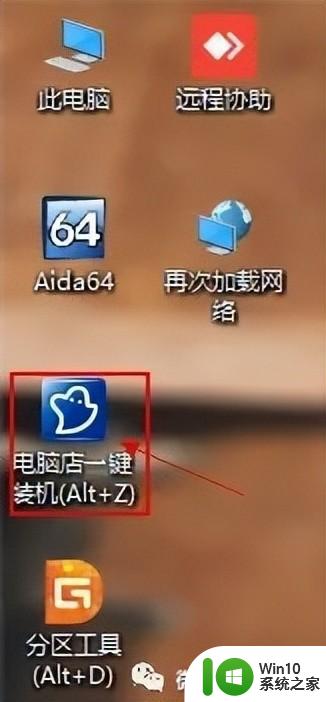
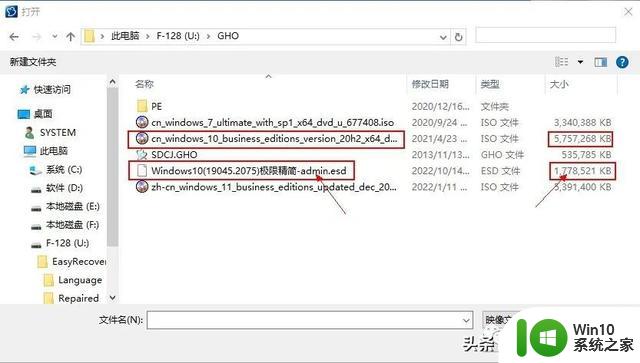
释放镜像
进入PE,运行一键装机,选择U盘里准备好的这个镜像文件。
这个是esd文件,也可以直接使用GHOST打开。
选择安装到系统盘(一般都是C盘,如果是多系统的话可以是其他分区),这个千万不能选错盘,因为会将该分区的内容全部覆盖清空掉。
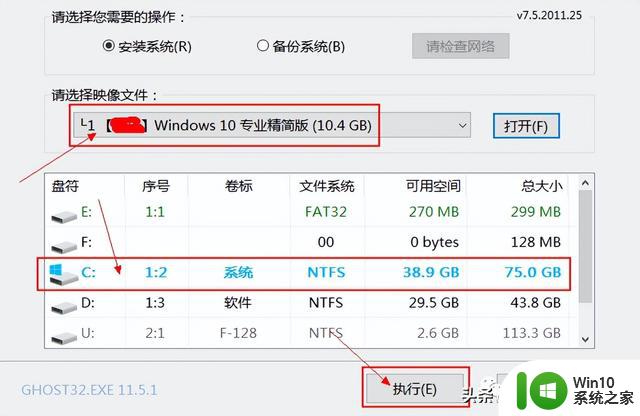
默认自动安装各种配套驱动,是,自动开始释放并安装。
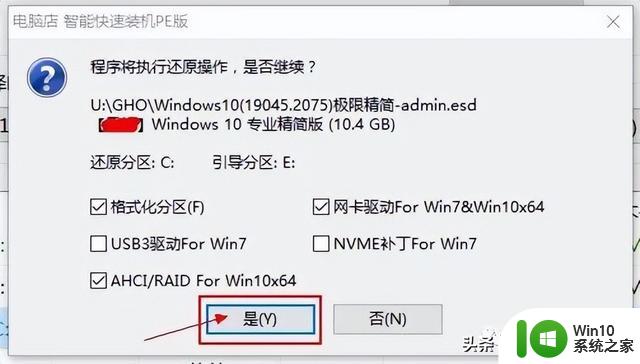
记着勾选完成后重启,释放完毕重启电脑,可以拔出U盘,待系统安装完成。
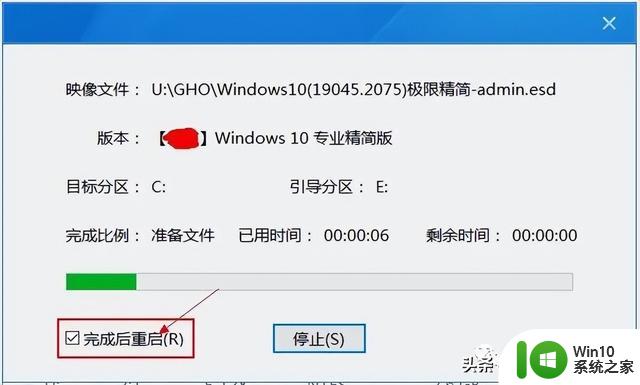
安装好的windows10只有10G,是不是看起来很清爽呢,各种硬件驱动也很正常,赶紧用起来吧。
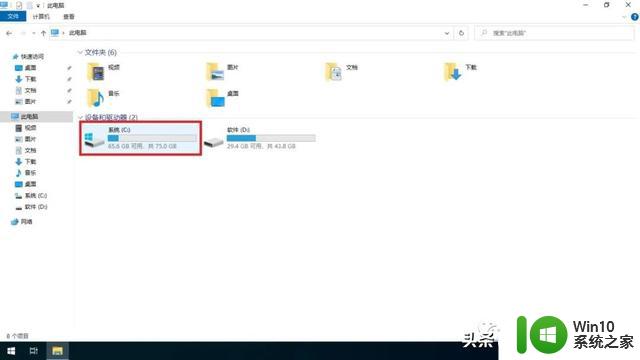
这个系统我在3代i5,4G内存的老笔记本上顺利安装。且运行非常流畅,常用软件全部安装完成后(office2021\CS2022\希沃白板\微信\QQ\钉钉及其他看图工具、播放器、解压缩工具等),占用C盘不到15G空间。
非常适合配置低又想安装高系统的人群,推荐使用。
END